У меня на нетбуке вирусы
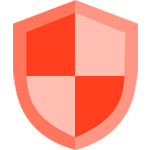
Если вдруг ваш антивирус сообщил, что обнаружил вредоносное ПО на компьютере, или есть иные причины полагать, что не все в порядке: например, странным образом тормозит ПК, не открываются страницы в браузере или же открываются не те, что нужно, в этой статье я постараюсь рассказать начинающим пользователям, что следует делать в этих случаях.
Повторюсь, статья носит исключительно общий характер и в ней изложены лишь основы, которые могут быть полезны мало знакомым со всем описываемым пользователям. Хотя, последняя часть может быть полезной и более опытным владельцам компьютеров.
Антивирус написал, что был обнаружен вирус

Примечание: Если сообщение о том, что на вашем компьютере есть вирусы вы увидели на каком-нибудь сайте в Интернете, внутри браузера, в виде всплывающего окошка в одном из углов, а может быть и на всю страницу, с предложением вылечить все это, я рекомендую просто уйти с этого сайта, ни в коем случае не нажимая на предлагаемые кнопки и ссылки. Вас просто хотят ввести в заблуждение.
Другими словами, однократное появление сообщения об обнаружении вируса при использовании компьютера обычно не страшно. Если вы видите такое сообщение, то, вероятнее всего вы скачали файл с вредоносным содержимым или находитесь на сомнительном сайте в Интернете.

Вы всегда можете зайти в ваш антивирус и посмотреть подробные отчеты об обнаруженных угрозах.
Если у меня нет антивируса
Если на вашем компьютере отсутствует антивирус, при этом, система стала работать нестабильно, медленно и странно, есть вероятность, что дело в вирусах или других типах вредоносных программ.

Бесплатный антивирус Avira
Если у вас нет антивируса, установите его, хотя бы для разовой проверки. Существует большое количество неплохих полностью бесплатных антивирусов. Если причины плохой работы компьютера кроются в вирусной активности, то есть вероятность, что вы сможете быстро избавиться от них таким образом.
Я думаю, что антивирус не находит вирус
В случае, если у вас уже установлен антивирус, но есть подозрения, что на компьютере присутствуют вирусы, которых он не обнаруживает, вы можете воспользоваться другим антивирусным продуктом без замены своего антивируса.

Многие ведущие производители антивирусов предлагают воспользоваться утилитами для однократной проверки на вирусы. Для поверхностной, но довольно-таки эффективной проверки запущенных процессов я бы рекомендовал воспользоваться утилитой BitDefender Quick Scan, а для более глубокого анализа — Eset Online Scanner. Более подробно и о том и о другом можно прочесть в статье Как проверить компьютер на вирусы онлайн.
Что делать, если не получается удалить вирус
Некоторые типы вирусов и вредоносных программ могут записывать себя в систему таким образом, что удалить их достаточно сложно, даже в том случае, если антивирус их обнаружил. В этом случае можно попробовать использовать загрузочные диски для удаления вирусов, среди которых можно выделить:
И, наконец, если ничто не помогает, можно воспользоваться радикальными мерами — вернуть ноутбук к заводским настройкам (с фирменными ПК и моноблоками это тоже можно сделать аналогичным образом) или же переустановить ОС Windows, желательно воспользовавшись чистой установкой.
А вдруг и это будет интересно:
Почему бы не подписаться?
Рассылка новых, иногда интересных и полезных, материалов сайта remontka.pro. Никакой рекламы и бесплатная компьютерная помощь подписчикам от автора. Другие способы подписки (ВК, Одноклассники, Телеграм, Facebook, Twitter, Youtube, Яндекс.Дзен)
20.01.2014 в 12:05
Kaspersky Rescue Disk10 не отображает системный диск С WIN8.1 на SSD накопителе ни в окне проверки, ни в файловом менеджере. 3 раза запускал . Такая проблема. Александр.
20.01.2014 в 12:25
Ничего конкретного не подскажу, на подобной конфигурации не пробовал. Попробуйте диск BitDefender, очень хороший продукт.
20.01.2014 в 15:13
BitDefender, очень хороший продукт. работает спасибо. Александр.
28.10.2015 в 14:53
Здравствуйте! У меня такая проблема, я не могу ничего включить, вирус тупо блокирует все. Что мне делать?
29.10.2015 в 11:00
Здравствуйте. Попробовать запуск в безопасном режиме.
31.12.2016 в 05:49
Глубокое заражение, здесь только иссечение. То есть переставлять систему начисто. В лучшем случае
Систему можете даже не проверять, во первых, это не поможет, только время потратите, а во вторых, это даже опасно так как вирус может даже комп сломать, если его обнаружит антивирус. Типа камикадзе включит комп на полную катушку, когда будет умирать, и ппц вашей машине. Бсод в лучшем случае
16.02.2016 в 01:36
Подскажите пожалуйста, как устранить проблему на пк: когда открываю любой браузер вылетает огромное количество окон о помощи браузера и они не закрываются! Чистила комп тремя антивирусами не чего не нашли! И при этом вылетает окно справки поддержки. переустанавливать винду не получится, дивиди-ром не работает
16.02.2016 в 09:03
А пробовали такие программы как AdwCleaner и Malwarebytes Anti-malware для очистки компьютера от вредоносных программ?
18.04.2016 в 11:35
Д.время.суток. Подскажите плиз, как удалить вирус, прячущего под папкой? Имя папки или вируса Заставка image.scr. аваст ловит при включении ноута, помещает в карантин и все. Также и др.антивир 360 total security. Не всегда могу зайти в инет, т.к, он у нас дорого стоит. Однажды зашла в инет, сразу в онлайне эти антивирусы удалили его, я рада была, но потом обновилась винда, и предложение закачать adobe flash, после чего, экран расширился, и в офлайне этот вирус вновь стал на своё место на диск С и D. Подскажите, как устранить все эти проблемы. Откат не смогла сделать, т.к. нет старой точки восстановления, т.к. мастер два раза переустанавливал Винду, не сохранив предыдущих точек. Помогите, если можно все это исправить. Спс.
19.04.2016 в 09:13
А вручную удалить image.scr?
У вас сразу два антивируса на компьютере?
20.04.2016 в 09:30
Да, два антивируса. Но второй я добавила, когда аваст надо было обновить, интернет не был подключен, и я с диска загрузила 360 total secerity. Но я их по очереди отключала, чтобы проверить ноут и устранить этот вирус. Но как писала, они устранили вдвоём когда к инету подключилась, а потом вы знаете, что произошло. Что мне делать, как исправить, вы сможете подсказать?
21.04.2016 в 09:16
Для начала удалите один из антивирусов.
22.04.2016 в 08:41
Я удалила 1 антивирус, что делать дальше?
15.05.2016 в 14:46
Помогите, пожалуйста, у меня компьютер из-за вируса выводит синий экран как только я включаю его. Вирус 360 Total Security кажется.
16.05.2016 в 09:04
Ну это не вирус, а антивирус, то что вы называете. Но если синий экран — то во-первых, он что-то должен писать на нем (можете сказать что, может смогу помочь). Ну а так можно его удалить через панель управления — программы и компоненты.
20.06.2016 в 20:20
Помогите! Внезапно на компе отрубилась все антивирусы и брандмауэр! Просто так! Вырубила его от греха подальше… Но у меня десятка и безопасный режим без запуска системы не включить! Что делать
22.06.2016 в 10:53
31.12.2016 в 06:08
Подруга, кажется за тебя взялись всерьёз: машина на ровном месте так не тупит. Бегом менять пароли и проверять счета (с другого компа, желательно почище гы), а комп можешь на вирусы не проверять, когда действуют такие профи, задержка времени на проверки, которые ничего не обнаружат, лишь играет им на руку (больше времени развернуться с вашими данными)
26.06.2016 в 01:03
Добрый день!
Помогите, пожалуйста, разобраться с ситуацией
ПК: win7, антивирус Панда
Все началось с того, что коса начал жутко тормозить, память диска С начала скатать ежесекундно всё в меньшую сторону, достигая нескольких мб. ЦП тоже начал скакать, удалила уже все приложения, но диск С остаётся переполненным.
Купила внешний жесткий диск, дабы перекинуть файлы и переустановить винду, но после того как я воткнула его один раз в пк, диск перестал работать (сослалась на то, что я вынула его не в безопасном режиме). Спустя время купила новый жд, перекинула фото, решила проверить на ноуте, но он жд выдал ошибку и не открылся, пришлось форматировать. Скажите, что это может быть с пк?
26.06.2016 в 07:16
Екатерина, очень странно то, что вы описываете (все жесткие диски выходят из строя). Возможно, что-то не так с питанием USB? Или, может, они на самам деле не вышли из строя?
Вообще, я бы если не было вариантов разобраться что к чему, переустановил систему. Причем если вам нужно данные сохранить, вы можете их положить на раздел D жесткого диска компьютера (создать такой раздел при необходимости), а потом при установке форматировать только C.
26.06.2016 в 21:41
Дмитрий, большое спасибо за ответ.
Сегодня решила докупить более объемный жд и переустановить винду, отформатировав диск С (если я вас правильно поняла). Но ситуация ухудшилась: вчера я проверяла внешний жд после пк на ноутбуке, так вот вчера ноут работал, а сегодня вообще не включается, даже не горят индикаторы
27.06.2016 в 09:08
Екатерина, я по описанию не вполне понял, что именно произошло. То есть что конкретно делалось с самим ноутбуком (просто из описания выглядит как вы его использовали, чтобы проверить внешний жесткий диск… но это не могло повлиять на его работоспособность, по идее).
01.07.2016 в 14:22
Добрый день!
Подскажите, пожалуйста, возможно ли создание не загрузочного CD диска, а загрузочной флешки?
Проверка, как я понял, в безопасном режиме или без загрузки ОС?
Спасибо!
02.07.2016 в 07:50
20.01.2017 в 22:08
20.01.2017 в 22:26
А просто через панель управления — программы и компоненты он не удаляется?
12.05.2018 в 12:45
13.05.2018 в 06:36
проверьте компьютер на вредоносные программы, например, с помощью malwarebytes anti-malware
15.06.2018 в 20:22
Пожалуйста помогите у меня сегодня комп начал странно себя вести тормозить, ни в какие приложения (программы).. Не входит мышка на окна не реагирует
16.06.2018 в 10:11
По такому описанию угадать не получится. После чего так стало? Есть ли какие-то еще симптомы?
13.10.2018 в 13:58
Здравствуйте какой лучше ставить антивирус на ноутбук леново. модель G500
15.10.2018 в 09:15
17.02.2020 в 19:42
Помогите! Решил скачать читы началась скачка вдруг на рабочем столе появилась куча иконок с популярными онлайн играми я их удалил и осталась ещё папка GamingChit или как то так я её удалил через программы и компоненты но осталось в панели быстрого доступа папка этого вируса Setup я пытался её закрыть и удалить но бесполезно. вирус открывает страницы в Яндексе и другие непонятные предложения лицензия на антивирус закончилась очень давно всё тупит. Я перезагружается комп но не помогло всё точно так же. Я немогу ничего сделать помогите
Каждый из вас замечал, что новый компьютер/ ноутбук быстро включается, работает, никогда не зависает. Но спустя некоторое время использования, он начинает зависать, тормозить, выдает различные окна с ошибками или самопроизвольно выскакивают рекламные баннеры в браузере и т.д. Причиной такой неудовлетворительной работы являются вирусы, захламление ненужными файлами на диске и установка подозрительных программ, которые устанавливаются вместе с основной программой. Что бы избавиться от всей нечисти на компьютере и вернуть ему былое быстродействие и высокую скорость работы, предлагаю вам проделать ряд не сложных манипуляций, подробно описанных в этой статье.
Прежде всего предлагаю удалить все лишние файлы с вашего устройства. В моем компьютере нет лишних файлов и папок! - возразите вы, на самом деле есть и их много, взять например папку Temp, это папка для хранения временных файлов. В ней скапливаются файлы после установки программ, после сохранение промежуточных версий файлов и т.д. помимо этого- это первое пристанище вирусов, большинство вирус изначально появляются именно там. Поскольку лишний хлам и вирусы нам не нужны, ее нужно почистить, это можно сделать вручную, зайти в папки и удалить из них все лишнее:
C:\Users\Имя пользователя\AppData\Local\Temp (AppData - скрытая папка, чтобы ее увидеть необходимо сделать видимыми скрытые папки )
Или воспользоваться специализированными программами, например Ccleaner. Эта программа позволит не только удалить временные файлы, но и почистит кэши браузеров (где тоже могут находится вирусы), корзину и т.д.
Первым делом, необходимо скачать Ccleaner с официально сайта (в данном случае это будет Portaple версия- не требующая установки)
После загрузки, разархивируйте архив и запустите версию соответствующую вашей версии операционной системы (x32 или x 64). Эту информацию вы увидите, если нажмете на ярлыке Компьютер правой кнопкой мыши и выберите "Свойства". В окне свойств найдите строчку "Тип системы", там будет указана версия вашей операционной системы (x32 или x64). Если не указано ничего значит у вас версия x32.
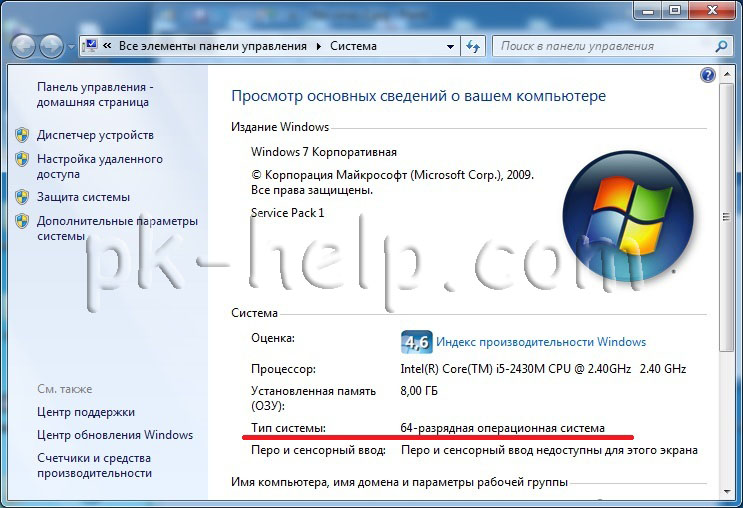
В зависимости от версии операционной системы запустите версию Ccleaner.

Сразу после запуска появится окно, с вопросом о сканирование Cookies, нажмите "Yes".
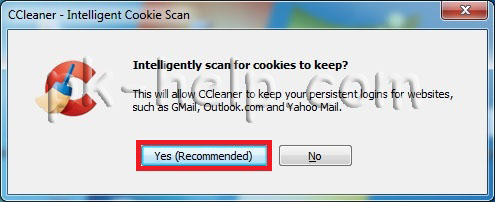
После этого откроется окно программы, если вам необходимо сменить язык, перейдите во вкладку "Options" - "Settings" и в поле "Language" выберите "Русский".
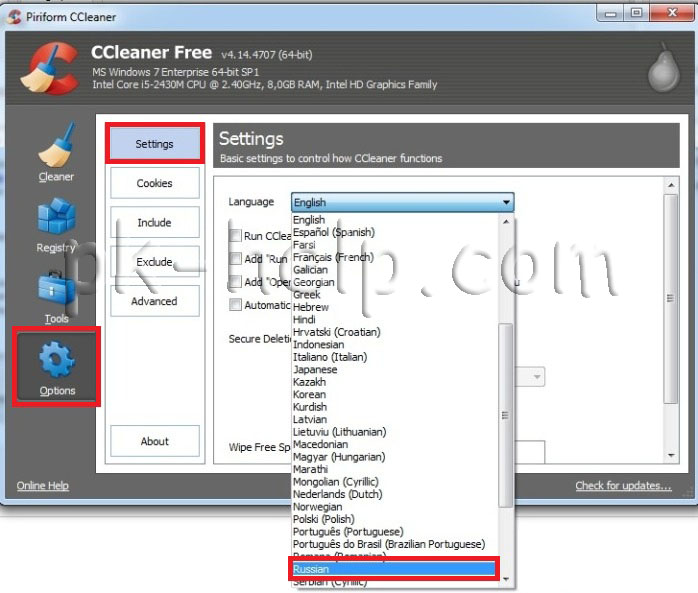
Выберите в левом меню "Очистка", правее будут указаны различные группы файлов, которые необходимо искать. Рекомендую оставить все по умолчанию, нажать кнопку "Анализ" (предварительно закройте все браузеры). После этого программа будет анализировать все файлы в папках. Этот процесс может занять до нескольких минут.
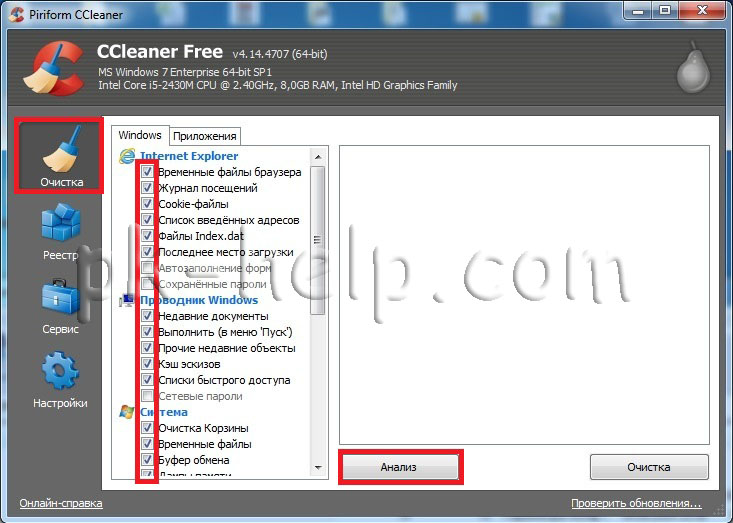
После окончания анализа, справа вы увидите размеры файлов, которые можно удалить. Для удаления нажмите кнопку "Очистка".
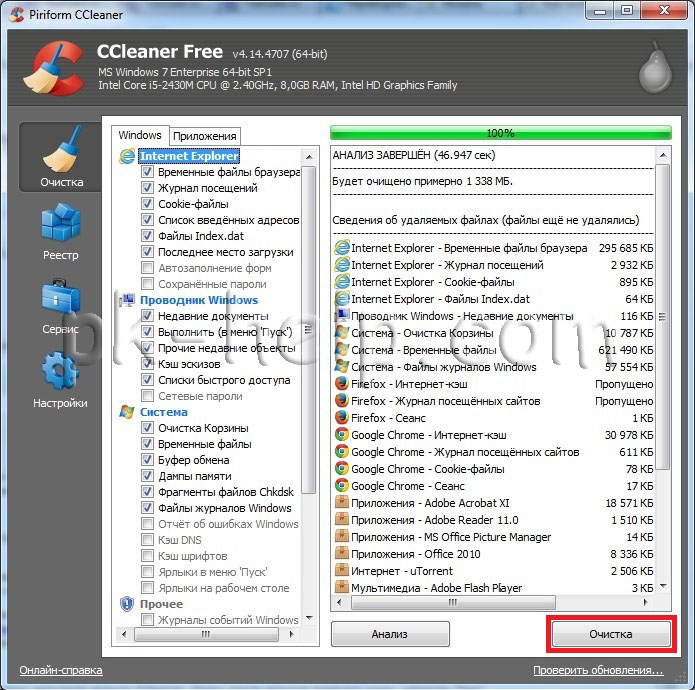
Соглашаемся с удалением всех файлов.

Все. лишние файлы удалены. Теперь можно приступить к следующему шагу.
Для того что бы проверить ноутбук/ компьютер на вирусы совсем не обязательно раскошеливаться и покупать антивирус, достаточно будет воспользоваться бесплатными сканерами, такими как Dr Web Curite или Касперский Virus removal tool . Что они из себя представляют- это программы, не требующие установки, сканирующие ваш компьютер на вирусы, но в отличие от платных аналогов они рассчитаны на один раз, поскольку антивирусные базы нельзя обновить. Т.е. скачанный сегодня антивирусный сканер на завтрашний день уже не актуален, поскольку не содержит свежих баз. Поэтому для проверки ноутбука/ компьютера сканерами необходимо скачивать их каждый раз, перед проверкой. Для примера, пошагово опишу как почистить ноутбук/ компьютер от вирусов с помощью антивирусного сканера от Dr Web Curite.
После того как вы зашли на сайт Dr Web, необходимо нажать кнопку "Скачать Dr. Web CureIt! С функцией отправки статистики". Иначе вы просто не сможете скачать бесплатную версию.
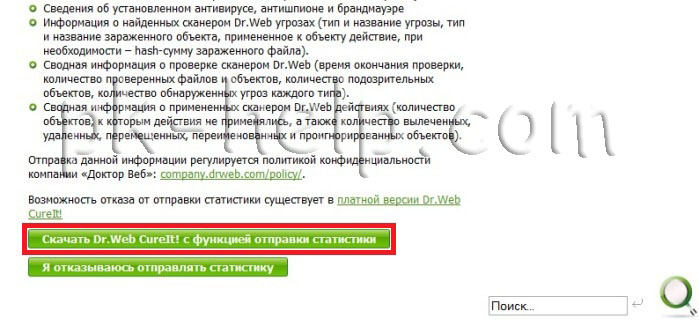
Затем читаете и соглашаетесь с Лицензионным соглашением.
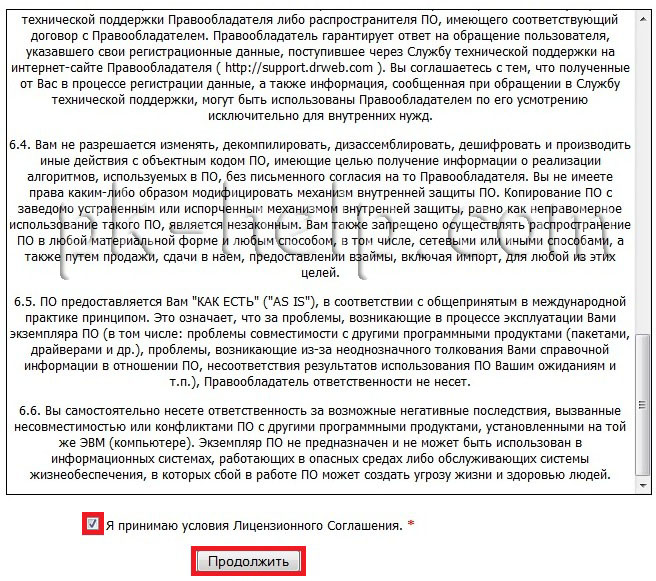
После этого начнется загрузка антивируса. Запустите скаченный файл, напомню Dr. Web CureIt не требует установки. После запуска, появится окно Лицензии и обновления, поставьте галочку, что вы согласны отправлять статистику Dr. Web.
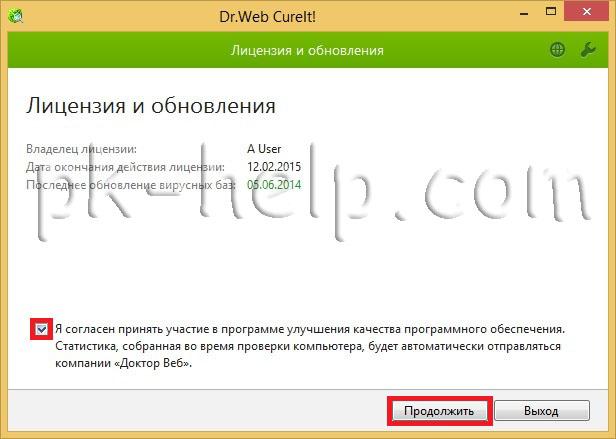
Далее необходимо указать места проверки вирусов. Для этого нажмите "Выбрать объект для проверки".
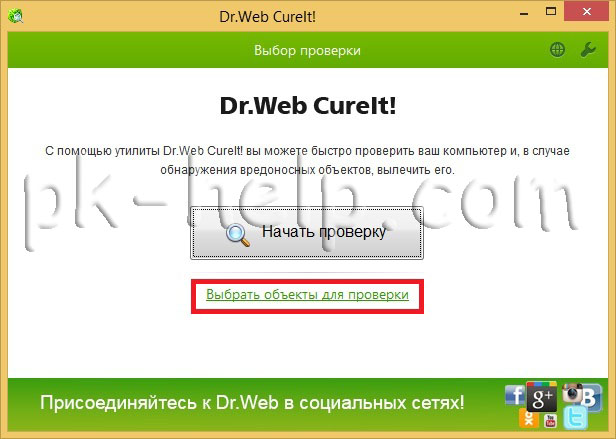
Отметьте необходимые пункты, я рекомендую выбрать все. Затем нажмите кнопку "Щелкните для выбора файлов и папок" и выберите сканируемые диски.
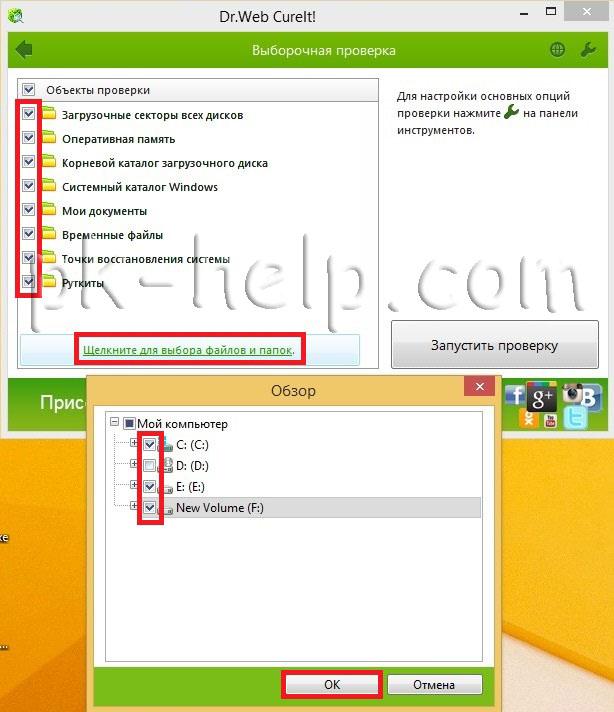
После этого нажмите на гаечный ключик в правом верхнем углу для раскрытия меню опций. Ставим галочку " Автоматически применять действия к угрозам", что бы при обнаружении вируса, Dr.Web CureIt сразу выполнял заданные действия (лечил, удалял и т.д.), а не ждал вашей реакции. Далее нажмите кнопку "Настройки".
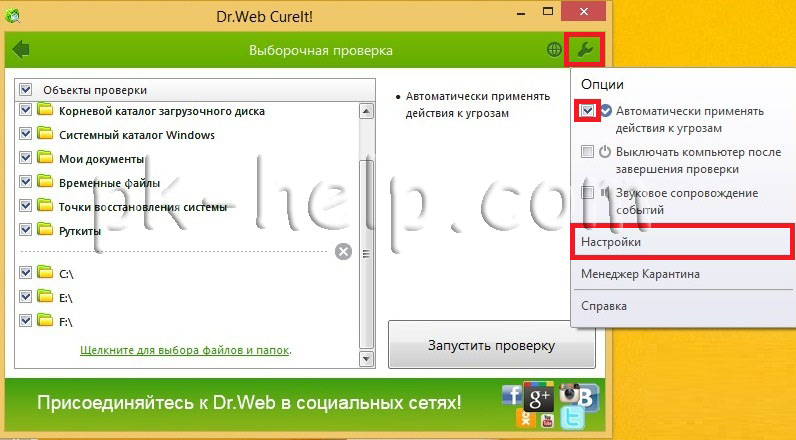
В окне настроек зайдите на вкладку "Действия" и выберите в пункте Неизлечимые "Удалять". Нажмите "Ок".
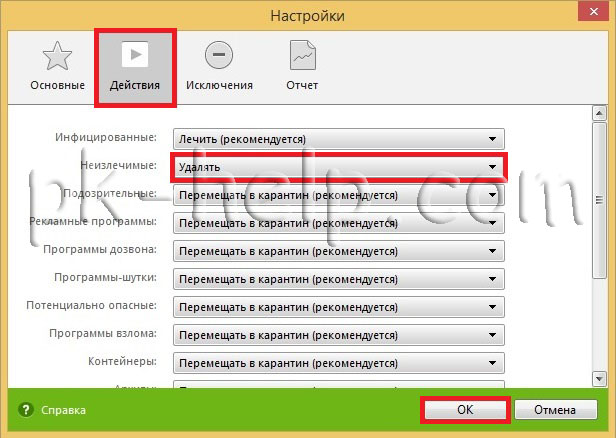
После этого можно приступить к проверке ноутбука/ компьютера на вирусы, для этого достаточно нажать кнопу "Запустить проверку".
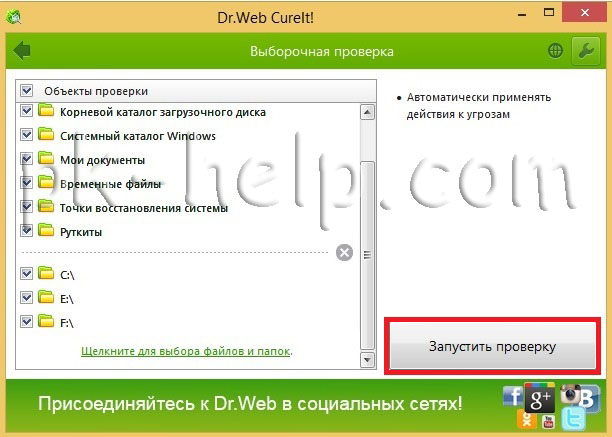
Далее появится окно сканера. Здесь мы можем наблюдать, как проходит проверка, сколько файлов сканировано, сколько зараженных обнаружено, примерное время до окончания проверки. В случае обнаружения сканером зараженных объектов, информация о них будет заноситься в таблицу в нижней части окна: имя файла, наименование обнаруженного вируса или вредоносного кода.
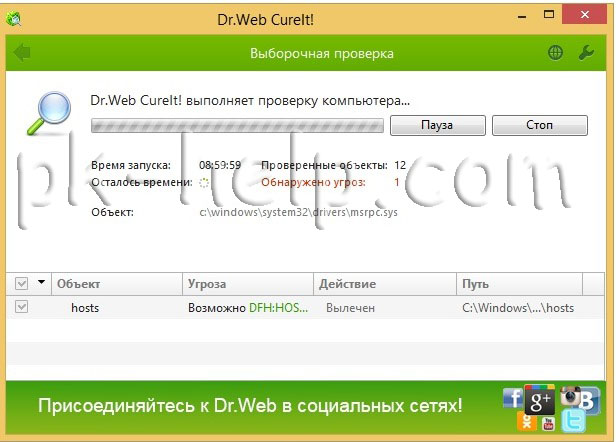
В конце проверки достаточно закрыть окно Dr.Web CureIt.
В дальнейшем, что бы меньше испытывать проблем с вирусами, я настоятельно рекомендую установить полноценный антивирус, если у вас ограничен бюджет и на покупку антивируса нет денег, поставьте бесплатный антивирус, например Microsoft Security Essentials или Avast.
Иногда случаются ситуации, когда вы скачали программу с Интернета (такие программы обычно бесплатные) установили ее, а после этого начали замечать, что появляется больше рекламы на сайтах, открываются сами собой сайты, сменилась домашняя страница в браузере и тому подобное. После удаление установленной программы ситуация не меняется. Все дело в устанавливаемых с основной программой - других программ. У меня был случай, когда у знакомого сами собой открывались рекламные окна в браузере, помимо этого добавлялись рекламные блоки на многих страницах. Например, на странице Яндекса появились дополнительные блоки рекламы, при этом, если открыть страницу Яндекса на другом компьютере, ничего подобного нету. Проверка антивирусом ничего не дала, к тому же у него стоял платный регулярно обновляемый антивирус. После того, как я зашел посмотреть установленные программы, меня смутило несколько программ, которые показались мне подозрительными- я их удалил и баннеры исчезли. Т.е. по всей видимости, знакомый, установил какую то программу из интернета и параллельно установилась еще и программа вставляющая рекламные блоки на веб странице. Так что будьте осторожны при установке и скачивании программ из Интернета.
Так что не будет лишним, проверить какие программы у вас установлены и удалить не нужные. Для этого нажмите "Пуск"- "Панель управления"
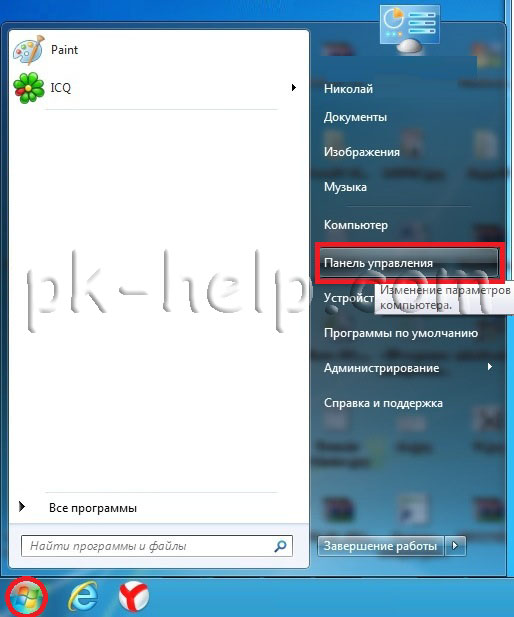
Далее "Программы и компоненты"/ "Установка и удаление программ".
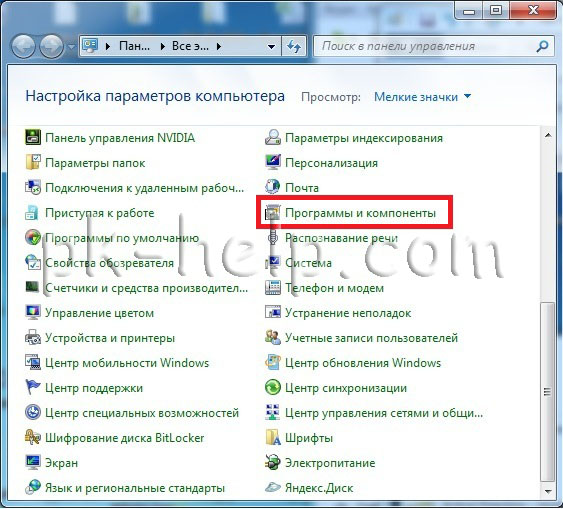
Откроется список всех установленных программ из них вам нужно выбрать те, которые вы не ставили или вызывают у вас подозрение, например не знакомое название программы или незаполненное поле Издателя.
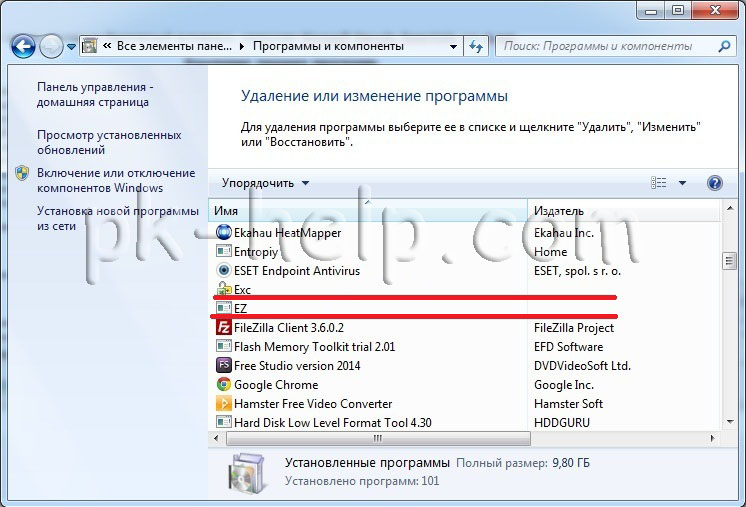
В этой статье я описал все основные шаги для того, что бы почистить ваш ноутбук/ компьютер от вирусов. Так же дал несколько советов как не подхватить их и как обезопасится от них. Надеюсь информация была полезная для вас и вы с вирусами не будете сталкиваться ( ну или будете, но крайне редко).
В данной статье рассмотрим ситуацию, когда на компьютере появилось сообщение о том, что на нём обнаружен вирус, он работает медленно или с ошибками, и какие действия пользователь должен предпринять в таком случае, и как обезопасить свои данные от утери.

На самом деле, если пользователь обнаружил сообщение об обнаружении вируса – это хорошо. Это значит, что антивирусная программа обнаружила вирус и скорее всего удалит его без участия пользователя.
Данное сообщение совсем не означает, что компьютер заражен вирусом. Просто вы загрузили или скопировали на компьютер инфицированный вирусом файл и антивирусная программа скорее всего удалила его до того, пока от него начнут появляться проблемы. Таким же образом антивирусная программа может сообщить об обнаружении интернет страницы, которая заражена вирусами и дальнейшее использование которой может привести к возникновению проблем с компьютером.
Другими словами, сообщение об обнаружении вируса при правильном использовании компьютера совсем не означает, что он уже заражен или повреждён. Это означает, что вы не должны пользовать инфицированной страницей или зараженным файлом. Система просто предупреждает вас о возможной проблеме в случае их использования.
Также можно перейти к антивирусной программе и проверить карантин или логи определения вирусов, чтобы посмотреть более детальную информацию о вирусе и о том какие действия к нему были применены.
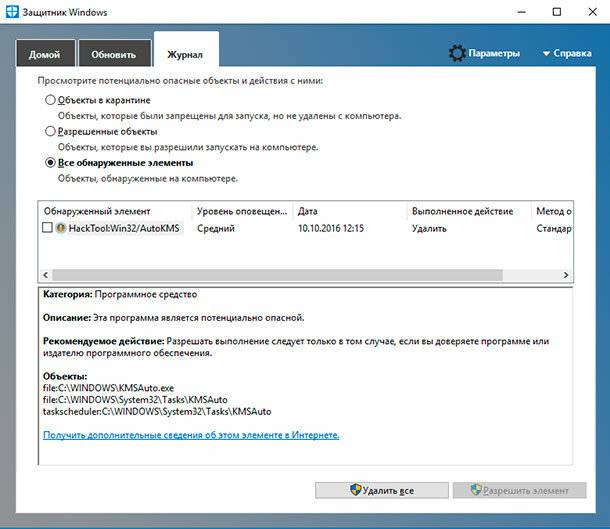
Если на компьютере не используется антивирусная программа
Если на компьютере не используется антивирусная программа и компьютер начал работать медленно или с ошибками, то существует большая вероятность того, что он заражен вирусами. Также, данная ситуация может произойти в случае использования антивирусной программы с неактуальной антивирусной базой.
Если на компьютере не установлена антивирусная программа, то её необходимо как можно скорее установить. Конечно же, качественных бесплатных антивирусных программ существует не так уж много. Можно рассмотреть одну из них, предоставляемую компанией Microsoft – Microsoft Security Essentials. Данная антивирусная программа защитит и очистит компьютер от вирусов.
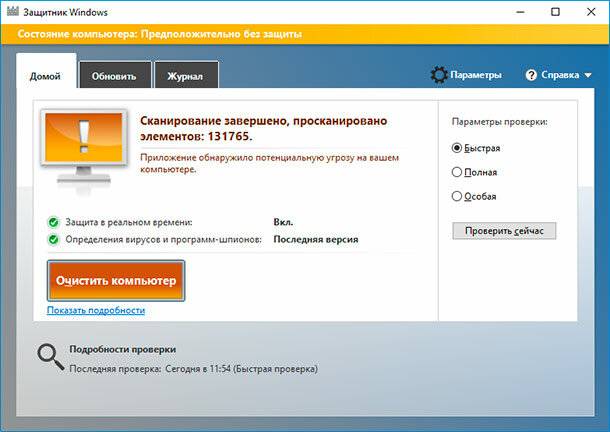
Но имейте ввиду, что использование данной программы будет актуально только для версий Windows до 7 (включительно). Начиная с Windows 8, в операционной системе уже предусмотрено использование встроенной антивирусной программы Windows Defender, который уже установлен и готов к работе.
Если антивирусная программа не обнаружила вирус
Если на компьютере установлено антивирусное ПО, но у вас есть подозрения о наличии вирусов, попробуйте установить ещё одну антивирусную программу и проверить с её помощью компьютер.
Некоторые разработчики предлагают антивирусные программы с пробным периодом использования или даже онлайн версии. Используя такие программы можно бесплатно просканировать свой компьютер на предмет наличия вирусов.
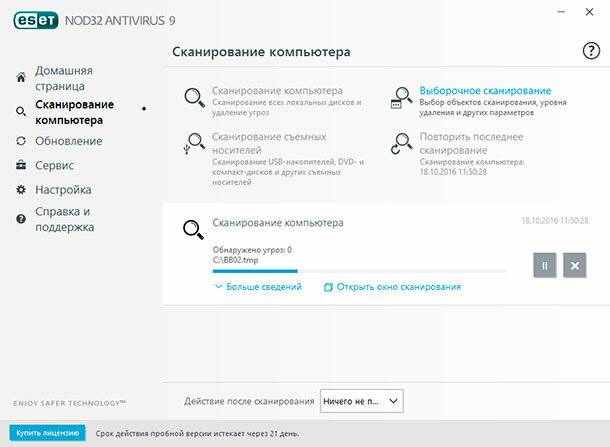
Более сложные случаи инфицирования компьютера
Некоторые вирусы и другие типы вредоносного программного обеспечения проникают насколько глубоко в систему, что удалить их оттуда становится довольно проблематично. Особенно антивирусными программами, которые были установлены после заражения компьютера, так как вирусы имели достаточно времени чтобы размножиться и загрузить дополнительное вредоносное ПО.
В таком случае не обойтись без загрузки в Безопасном режиме. Загружаясь в Безопасном режиме, Windows не загружает сторонние приложения (к которым также относятся и вирусы). Таким образом можно запустить антивирусную программу без вмешательства вирусов.
Чтобы загрузиться в Безопасном режиме перезагрузите компьютер удерживая клавишу Shift. Запустите антивирусную программу после загрузки компьютера в Безопасном режиме и перезагрузите его после этого снова.
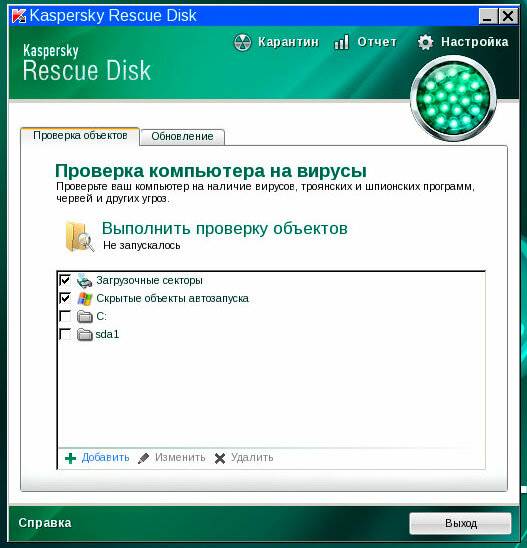
Если вредоносное программное обеспечение насколько повредило систему, что после удаления вирусов Windows не загружается или продолжает работать неправильно, то можно попробовать сбросить его к заводским настройкам или осуществить чистую установку операционной системы.
Но имейте ввиду, что осуществляя это на компьютере будут удалены все файлы и программы, поэтому побеспокойтесь о сохранности данных заранее.

Если вы думаете, что обнаружить и избавиться от вирусов можно исключительно при помощи антивируса, то вы ошибаетесь! Вы наверняка спросите, как вообще возможно проверить компьютер и ноутбук на вирусы без установки антивируса? Так вот, это возможно, в том числе и без подключения к интернету! И помогут нам в этом бесплатные антивирусные утилиты и онлайн-сканеры.
Самое главное, что стоит отметить, подобные утилиты могут лишь просканировать ПК на наличие угроз и удалить их, лечением компьютера они не занимаются, имейте это ввиду.
Перед тем как начать разбирать тему, хотелось бы сказать, что подобные программы только дополняют основной антивирус, но никак не могут заменить его. Поэтому рекомендую установить полноценное защитное ПО. Вот рейтинг самых лучших из них за последний год.
Проверка на вирусы с помощью бесплатных программ
Компания Microsoft создала специальную утилиту для проверки компьютера. Ее можно загрузить с оф. сайта . Учтите, что срок ее действия составляет 10 дней! По его истечению вам потребуется скачать новую версию с уже обновленными базами вирусов. Ее главным преимуществом является портативность, работает она без установки на ПК.

Разработчики не указывают, какие ОС поддерживает программа, однако судя по отзывам в интернете, она работает на как на Windows Xp так и на последующих версиях – Windows Vista, 7, 8, 10. Также она не конфликтует с другими антивирусами.
Бесплатная программа от хорошо известного разработчика Касперского, предназначенная для поиска и удаления троянов и прочих угроз на ПК. В процессе анализа применяется облачная технология, что позволяет значительно его ускорить. Скачать ее вы можете отсюда .
Не удалось устранить проблему? Обратитесь за помощью к специалисту!

При обнаружении вредоносного ПО, Касперский не удаляет его, а только лишь сообщает об угрозе. Но вы всегда можете удалить найденные вирусы самостоятельно, для этого достаточно перейти по пути указанному в отчете и обезвредить необходимую угрозу.
После окончания проверки и очистки системы, обязательно перезагрузите компьютер.

Для этого нужно всего лишь скачать утилиту , открыть ее и запустить процесс сканирования. Доктор веб тщательно проверит систему и вылечит ее от вирусов. Утилита отлично распознает большинство угроз и поддерживает все версии Виндовс.
Существуют угрозы, которые нельзя удалить в обычном режиме Windows, для этого загрузитесь в безопасном режиме и проведите проверку еще раз.
Не удалось устранить проблему? Обратитесь за помощью к специалисту!
Онлайн проверка компьютера на вирусы
Утилита от известного разработчика, позволяющая провести онлайн сканирование без скачивания и установки дополнительного антивируса, просто перейдя по ссылке . Для начала работы необходимо нажать кнопку “Scan now“, после чего в ваш браузер будет установлено специальное расширение. У него будет доступ ко всем имеющимся данным на ноутбуке для проверки. Сам процесс длится не более 2-х минут.

Почему так быстро? Как указывается на официальном сайте, это обусловлено тем, что весь процесс осуществляется в облаке, а сама технология состоит из выявления активных на момент сканирования угроз.
Еще один способ, при помощи которого можно просканировать ПК или нетбук без скачивания дополнительной антивирусной программы. Он является полностью бесплатным для рядовых пользователей. Чтобы провести сканирование, вам потребуется перейти на официальный сайт .

Не удалось устранить проблему? Обратитесь за помощью к специалисту!
Явным преимуществом данной утилиты является возможность настраивать сканирование. После того, как вы нажмете кнопку для сканирования, из интернета будет загружена актуальная антивирусная база и после этого начнется поиск. Конечно, утилита качественная и надежная, однако для ее использования на компьютер все же устанавливается дополнительное ПО и ею невозможно воспользоваться без интернета.
Сервис популярного по всему миру облачного антивируса. Для проведения бесплатного сканирования онлайн необходимо зайти на сайт . Так же, как и ESET, Panda работает в IE без установки дополнительных файлов.

Как указано на официальном сайте, утилита способна выявлять любые трояны и вредоносное ПО. Лечение ноутбука с ее помощью всегда проходит незаметно быстро и очень эффективно!
Dr.Web онлайн
Помимо широко известной программы Cure it, Dr.Web веб также обладает весьма неплохим бесплатным сканером , позволяющим в онлайн режиме выполнить полную проверку компьютера на вирусы без установки и без скачивания какого-либо дополнительного ПО. Пожалуй, главным его минусом является то, что каждый файл придется загружать отдельно, не во всех случаях это бывает удобно.

Чтобы повысить удобство работы с онлайн сканером Доктор веб, можно все сомнительные документы поместить в один архив, затем этот архив целиком, за один раз отправить на проверку. Но и здесь есть нюанс, объем одного архива не должен превышать 10 МБ, также необходимо понимать, что скорость загрузки напрямую будет зависеть от вашего интернет подключения. Поэтому, если у вас достаточно слабый интернет, то загрузка даже таких небольших файлов может занять долгое время.
Касперский онлайн
Произвести проверку важных файлов на наличие вирусов и прочих угроз можно с помощью бесплатного сканера от Касперского. Он работает в онлайн режиме, без установки на компьютер. По сути это своеобразный аналог Доктор веба, рассмотренного ранее.

Kaspersky отличается поддержкой загрузки более объемных файлов до 50 МБ, что весьма удобно. Также поддерживает загрузку всех типов данных, включая архивы. Работает достаточно быстро, например, в качестве теста я решил загрузить архив размером 36 МБ, в итоге он был проверен за минуту. К сожалению, лечением компьютера он не занимается, удалять вирусы придется самостоятельно. Но несмотря на это, однозначно рекомендую.
Все разобранные программы выполняют всего несколько функций – обнаружение и удаление. Вылечить ваш компьютер они не в силах. Поэтому я рекомендую использовать полноценные антивирусы , которые не только защитят ОС Windows от вредоносного ПО, но и в большинстве случаев смогут вылечить зараженные файлы.
Подробное видео по теме
Если не получилось самостоятельно устранить возникшие неполадки,
то скорее всего, проблема кроется на более техническом уровне.
Это может быть: поломка материнской платы, блока питания,
жесткого диска, видеокарты, оперативной памяти и т.д.
Важно вовремя диагностировать и устранить поломку,
чтобы предотвратить выход из строя других комплектующих.
Читайте также:


